Įtraukite el. pašto paskyrą į „iPhone“, „iPad“ arba „iPod touch“ įrenginį
„iOS“ įrenginyje, kuriame naudojama programa „Mail“, yra du el. pašto paskyros nustatymo būdai – automatinis ir neautomatinis. Išsiaiškinkite, kuris variantas jums tinkamiausias.
Nustatykite automatiškai, jei naudojate dažnai pasitaikantį el. pašto paslaugos teikėją
Jei jūsų el. pašto paslaugos teikėjas yra „iCloud“, „Google“, „Microsoft Exchange“ arba „Yahoo“, programa „Mail“ gali automatiškai nustatyti el. pašto paskyrą naudodama tik el. pašto adresą ir slaptažodį. Toliau nurodyta, kaip tai padaryti.
Eikite į „Settings“ (nuostatos) > „Mail“ (paštas), tada palieskite „Accounts“ (paskyros).
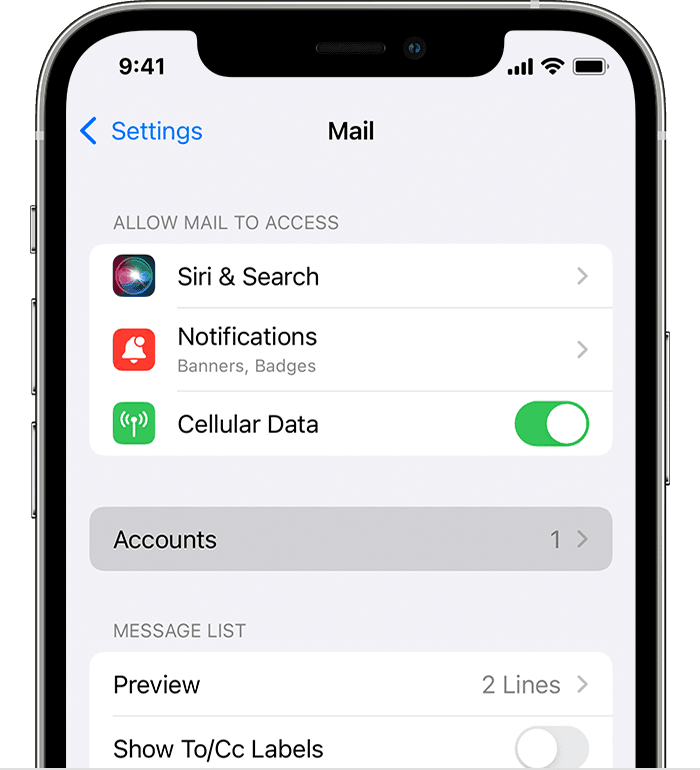
Palieskite „Add Account“ (įtraukti paskyrą), tada pasirinkite el. pašto paslaugos teikėją.
Įveskite savo el. pašto adresą ir slaptažodį.
Jei matote parinktį „Next“ (toliau), palieskite „Next“ (toliau) ir palaukite, kol programa „Mail“ patvirtins jūsų paskyrą.
Jei matote parinktį „Save“ (įrašyti), palieskite „Save“ (įrašyti).
Sužinokite, kuris iš pateiktų el. pašto paslaugų teikėjų atitinka jūsų el. pašto paskyrą
Nustatykite neautomatiškai pasirinkę „Other“ (kita), jei naudojate rečiau pasitaikantį el. pašto paslaugų teikėją
Jei paskyrą norite nustatyti neautomatiškai, turite žinoti savo paskyros el. pašto nuostatas. Jei nežinote, galite jų paieškoti Tada atlikite toliau nurodytus veiksmus:
Eikite į „Settings“ (nuostatos) > „Mail“ (paštas), tada palieskite „Accounts“ (paskyros).
Palieskite „Add Account“ (įtraukti paskyrą), palieskite „Other“ (kitas), tada palieskite „Add Mail Account“ (įtraukti „Mail“ paskyrą).
Įveskite savo vardą, el. pašto adresą, slaptažodį ir paskyros aprašą.
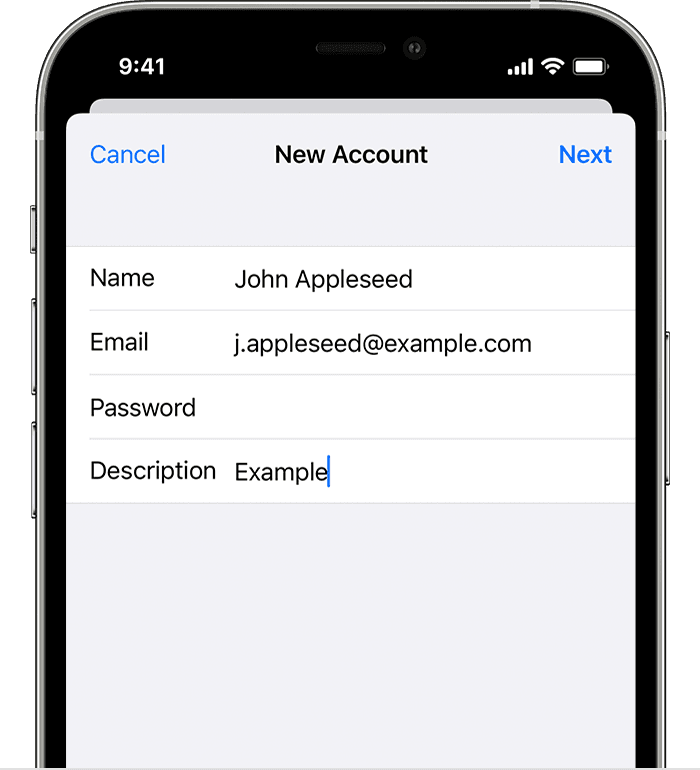
Palieskite „Next“ (toliau). Programa „Mail“ bandys surasti el. pašto nuostatas ir užbaigti paskyros sąranką. Jei programa „Mail“ randa jūsų el. pašto nuostatas, palieskite „Done“ (atlikta), kad užbaigtumėte paskyros sąranką.
Jei „Mail“ nepavyksta automatiškai rasti paskyros nuostatų
Jei programai „Mail“ nepavyksta rasti jūsų el. pašto nuostatų, turite jas įvesti patys. Palieskite „Next“ (toliau), tada atlikite toliau nurodytus veiksmus.
Kurdami naują paskyrą pasirinkite IMAP arba POP. Jei nežinote, kurią parinktį pasirinkti, kreipkitės į savo el. pašto paslaugos teikėją.
Įveskite laiškų gavimo serverio ir laiškų išsiuntimo serverio informaciją. Tada palieskite „Next“ (toliau). Jei neturite šios informacijos, pabandykite ją susirasti.
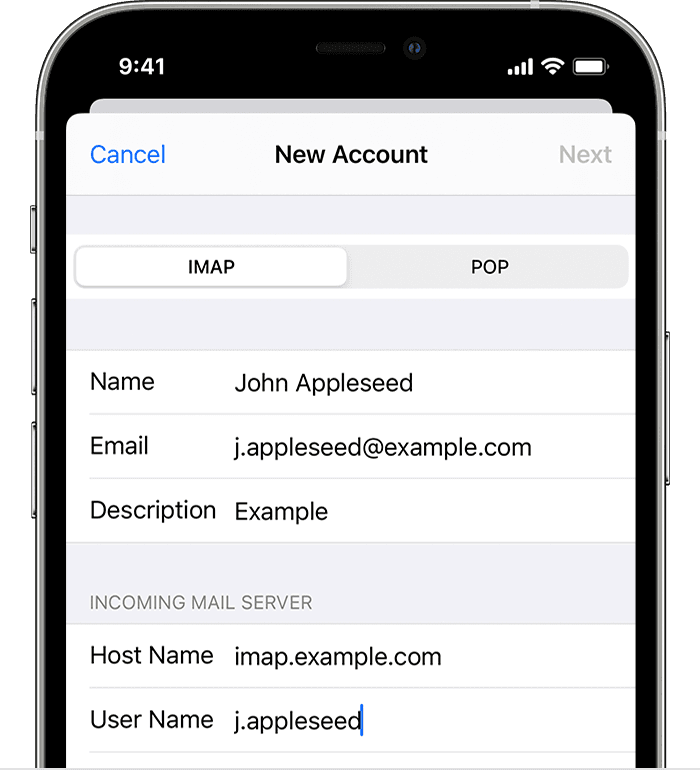
Jei el. pašto nuostatos tinkamos, palieskite „Save“ (įrašyti), kad užbaigtumėte. Jei el. pašto nuostatos netinkamos, būsite paprašyti jas redaguoti.
Jei vis dar nepavyksta nustatyti el. pašto paskyros arba įrašyti el. pašto nuostatų, kreipkitės į savo el. pašto paslaugos teikėją.
Naudodami „Mail“ nuveikite daugiau
Ištrinkite programas „iPhone“, „iPad“ arba „iPod touch“ įrenginyje
Anuliuokite el. laiško siuntimą programoje „Mail“ naudodami „iOS 16“
Suplanuokite el. laišką siųsti vėliau programoje „Mail“ naudodami „iOS 16“
Informacija apie gaminius, kuriuos gamina ne „Apple“, arba apie svetaines, kurias valdo arba tikrina ne „Apple“, nėra rekomendacinio arba reklaminio pobūdžio. „Apple“ neprisiima jokios atsakomybės už trečiųjų šalių ir gaminių pasirinkimą, veikimą arba naudojimą. „Apple“ negarantuoja trečiųjų šalių svetainių turinio tikslumo arba patikimumo. Jei reikia papildomos informacijos, kreipkitės į pardavėją.
